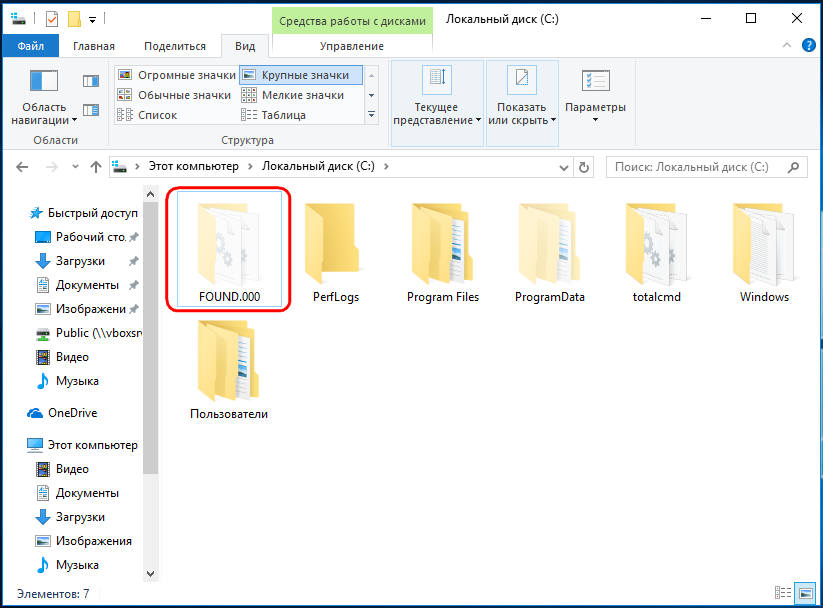Удаление FOUND или содержимого
После того, как вы попробовали что-нибудь извлечь из этих каталогов, их можно удалить. Для системы они не нужны, и она не будет больше к ним обращаться, так как утилита ChkDsk уже с ними работала. Просто, если они существуют, и случится новая авария, создадутся новые директории с таким же названием и другими порядковыми номерами. Поэтому вы можете совершенно спокойно удалить FOUND.000 и прочие папки с таким же названием, и всё их содержимое. Однако это может оказаться сделать не так просто – система препятствует удалению служебных папок или файлов. Обойти это можно разными способами:
- Загрузить компьютер с какого-нибудь диска или флешки с образом Live-CD и произвести удаление.
- Установить программу Unlocker, которая позволяет снимать защиту и удалять даже системные директории.
- На флешке всё проще – можно её просто отформатировать, предварительно скопировав всю нужную информацию в другое место.
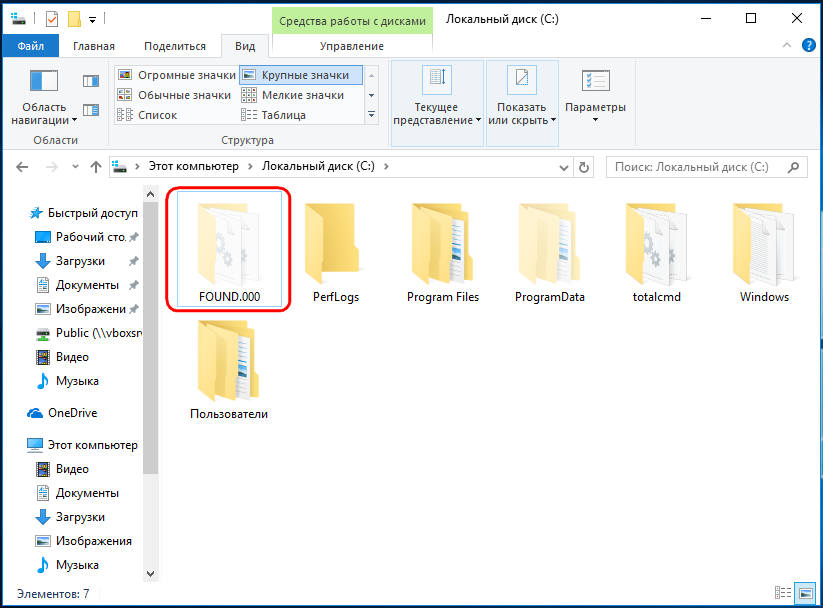
Что за папка FOUND.000
Папка FOUND.000
Папку FOUND.000 обычно мы можем обнаружить в корне раздела диска компьютера, любого раздела – как системного, так и пользовательского, а также в корне внешних устройств информации. Но обнаружить сможем при включении отображения в проводнике или файловом менеджере скрытых элементов, это папка скрытая. Иногда папка FOUND.000 может быть не одна, рядом с ней можем обнаружить папку FOUND.001, FOUND.002 и т.п.
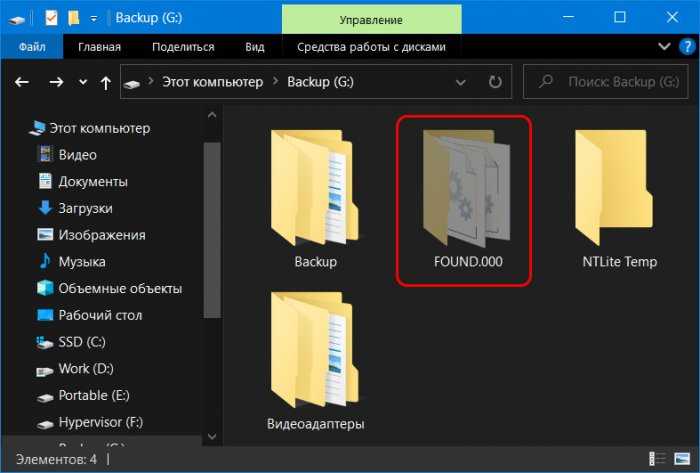
Если заглянем внутрь этих папок, обнаружим, что там хранятся файлы с типом имени «FILE000», их имя меняется по принципу увеличения номера, составляющего часть имени. Расширение у этих файлов будет «.CHK».
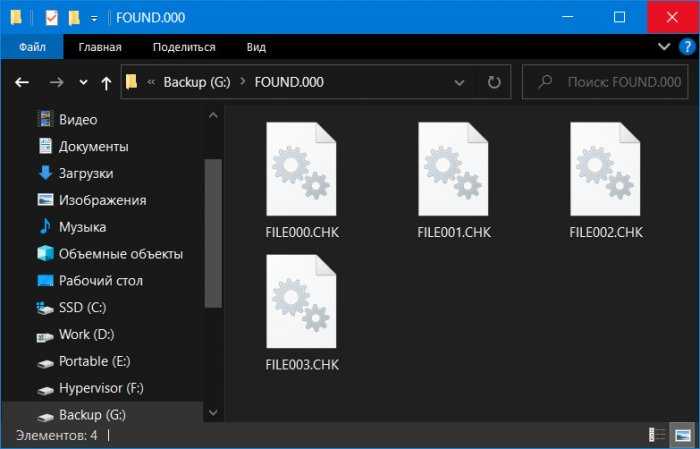
Примечание: чтобы в проводнике Windows отображались скрытие файлы и папки, а файлы ещё и с их расширением, в системах Windows 8.1 и 10 в меню «Вид» проводника вы можете включить расширения имён файлов и скрытые элементы.
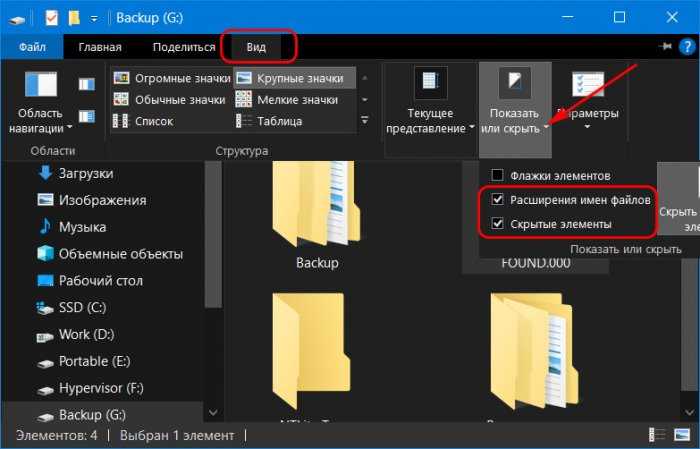
В проводнике же Windows 7 для этого необходимо нажать клавишу Alt, чтобы отобразилось вверху меню. И в меню «Сервис» мы выбираем «Параметры папок».
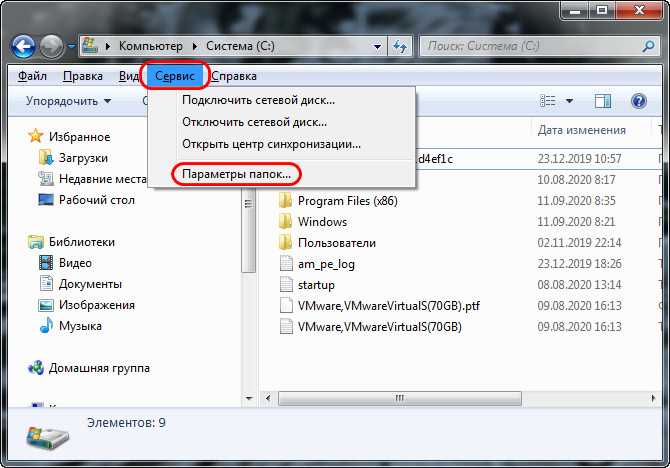
Во вкладке «Вид» снимаем галочку с опции «Скрывать расширения для зарегистрированных файлов». И ставим галочку опции «Показывать скрытые файлы, папки и диски».
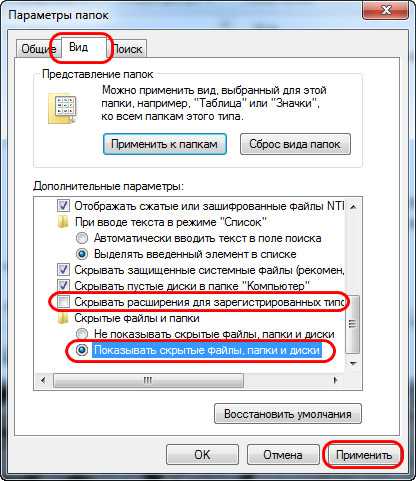
Итак, друзья, что за папка FOUND.000? Это не свидетельство проникновения на компьютер вируса или прочего вредоносного ПО, это результат работы системной утилиты проверки диска Chkdsk. Эта утилита встроена в Windows, может быть запущена в командной строке, либо же в системном интерфейсе в свойствах каждого из дисков компьютера. Утилита Chkdsk проверяет диски на предмет обнаружения и устранения ошибок файловой системы и восстанавливает повреждённые файлы. Часто мы можем наблюдать, как проверка диска Chkdsk сама запускается на этапе загрузки Windows и выполняет свою работу. Например, при запуске после аварийного завершения работы компьютера. Подробнее о работе утилиты Chkdsk читайте, друзья, в отдельной статье сайта, посвящённой детальному её рассмотрению.
Мы же вернёмся к теме папки FOUND.000, так вот она является результатом работы Chkdsk. Если утилите не удаётся восстановить повреждённые файлы, она сбрасывает их в скрытую папку FOUND.000 в виде файлов типа «FILE000.CHK». И если у вас присутствует эта папка в корне какого-то из дисков, значит, утилите Chkdsk когда-то не удалось восстановить какие-то данные на этом диске. Если вы никаких ценных данных не теряли, можете спокойно удалять папку FOUND.000 целиком, никакого вреда для Windows вы не нанесёте. Но если ценное что-то вы теряли, можете попытаться восстановить его.
Восстановление данных из файлов «.CHK»
Если вы обнаружили папку FOUND.000 на диске С, но при этом никакие из ваших личных данных не пострадали, значит, в файлы «.CHK» сброшены данные Windows. В их восстановлении нет сенса, повреждённые системные файлы при необходимости восстанавливаются из специального хранилища системных ресурсов в рамках операции проверки целостности системных файлов, выполняемой в командной строке командой sfc /scannow. А вот если у вас после системного сбоя исчезли какие-то из личных файлов — ценные фото, важные документы, значимые контакты и т.п., вы можете попытаться их восстановить из файлов «.CHK». Для этого есть специальные сторонние программы, однако никакой гарантии они, конечно же, дать вам не смогут. Тут вам либо повезёт, либо нет. Программы, работающие с восстановлением данных из файлов «.CHK» — это Datalabs unCHK, FileCHK, CHKParser32. Все они бесплатные, так что при попытке восстановления своих данных из файлов «.CHK» вы всё равно ничего не теряете.
Рассмотрим, как восстанавливаются данные из файлов «.CHK» с помощью программы CHKParser32. Это программа от разработчика R.LAB, другую программу этого же разработчика по восстановлению удалённых данных — R.saver — я считаю одной из самых эффективных в своей нише. Она, кстати, рассматривалась на нашем сайте, кому интересно, смотрите статью «Как восстановить удалённые файлы бесплатной программой R.saver».
Запускаем, с помощью кнопки «Select» указываем программе путь к нашей папке FOUND.000. Жмём «Go!»
Важно: чтобы при нажатии «Select» в окне обзора мы смогли обнаружить папку FOUND.000, в системном проводнике должны отображаться скрытые файлы

В итоге видим в графах «Files Foud» и «Recognized», соответственно, сколько программа обнаружила файлов «.CHK» и сколько реорганизовала.
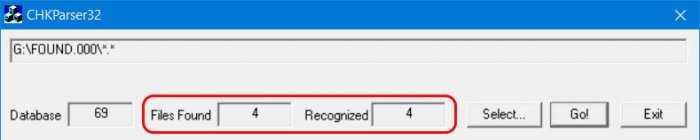
Реорганизация – это возвращение файлам их изначальных форматов и, соответственно, расширений согласно заданным в конфигурации файла сигнатурам. Таким вот образом CHKParser32 пытается восстановить файлы. Далее отправляемся в папку FOUND.000 и пробуем запустить или открыть восстановленные файлы.
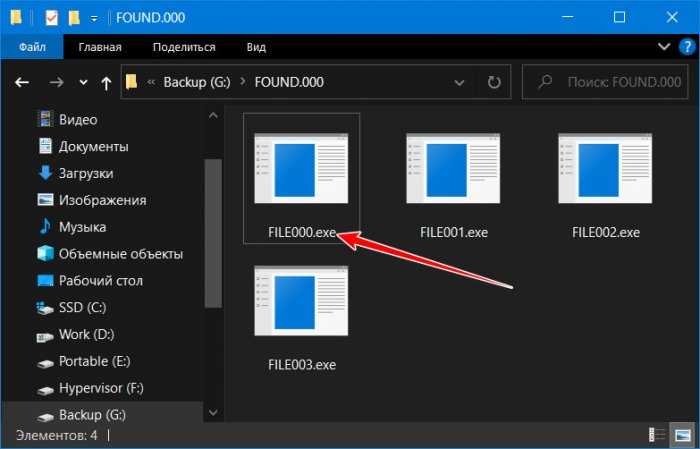
Возможно, некоторые из них окажутся пригодными.
Вопрос задан:
На флешке fat32 chkdsk переписал все файлы в формат 00000.chk. Можно ли их восстановить? И как.
Действительно, проблема описанная вами является достаточно часто встречающейся. В силу тех или иных причин, логических нарушений в структуре жесткого диска, появления на нем бэд блоков или просто в результате непонятных глюков системы в процессе загрузки операционной системы Windows запускается мастер проверки HDD, еще до входа в графический режим. И предлагается проверить диск на ошибки с дальнейшим их исправлением. Причем по-умолчанию, проверка запускается автоматически, с десяти секундной паузой. Если в процессе загрузки и запуска чекдиска не отменить процесс, то отработка сканирования и восстановление файлов начнется автоматически. И в результате можно не обнаружить многих нужных данных в ожидаемом месте и напротив, увидеть появление ранее не присутствовавшего служебного каталога с файлами вида *.chk в нем.
На самом деле — файлы CHK созданные в результате отработки системной утилиты ChkDSK, это ваши старые файлы, переименованные и с измененным расширением. Достаточно идентифицировать тип файла, задать ему необходимое расширение, после чего при обращении к этому файлу запустится сопоставленное в системе приложение и файл будет, что называется, доступен, как и прежде. С единственным ограничением — будет потеряно имя файла и его былые атрибуты, дата и время создания, модификации и т.п. Разумеется, структура в виде родительских каталогов и подкаталогов так же не воспроизведется.
Для восстановления chk файлов можно либо воспользоваться специализированными утилитами, которые можно в ассортименте найти в гугле по соответствующему запросу, либо просканировав диск программой для восстановления удаленных файлов в режиме «чернового восстановления» или raw-recovery. Но первый способ, конечно, предпочтительнее.
Происхождение и назначение
Для многих не секрет, что в операционной системе Windows существует специализированная служебная утилита CHKDSK, задачей которой является поиск и устранение проблем с файловой системой на устройствах хранения информации.
Так, если вы обнаружили у себя каталог/каталоги Found.000, то это значит, что проблемы были найдены на том диске или носителе, на котором они находятся, и скорее всего исправлены.
Ошибки файловой системы могут появиться из-за системного сбоя, некорректного отключения компьютера, его зависания, а также из-за физического износа самого носителя информации.
Если заглянуть внутрь папки Found.000, то в ней могут находиться объекты с именами FILE0000.CHK. Это фрагменты файлов, находящихся на проблемном участке файловой системы. Их CHKDSK использует для восстановления данных, которые повреждены ошибками файловой системы.
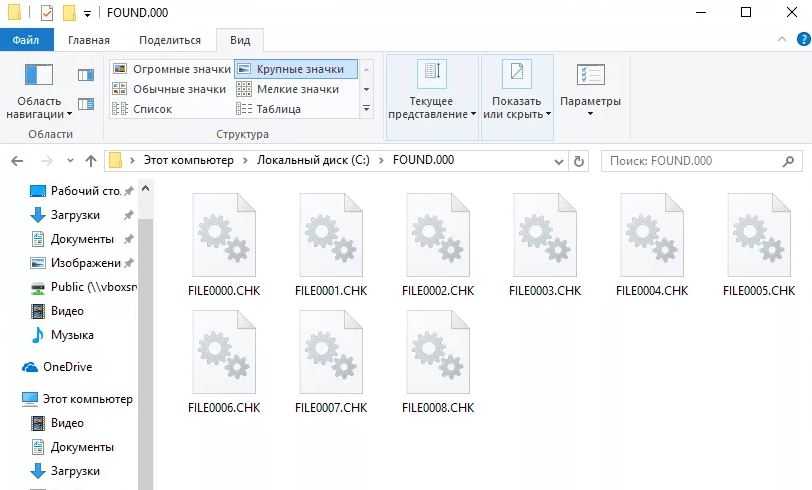
Возможное содержимое каталога found.000
FOUND.000: Что это за папка и можно ли её удалить?
К примеру, вы играете в игру и выскакивает резко синий экран и ПК перезагружается. Система Windows автоматически запускает chkdsk при загрузке ПК, чтобы исправить ошибки на жестком диске, флешке или SSD. Она находит поврежденные файлы и восстанавливает их, а фрагмент файла в виде FILE0000.CHK поместит в папку Found.000 на том диске, где и нашла этот файл. Папка также появляется, когда вы вручную запускаете инструмент chkdsk для исправления какого-либо локального диска (тома). Вы запустили на диске E:, значит папка появится на этом диске E. Папку Found.000 вы можете увидеть и на своей SD-карте памяти в телефоне Android, так как скорее всего вы подключали эту SD-карту к ноутбуку или компьютеру и пытались вручную исправить ошибки при помощи команды chkdsk.
Как восстановить данные из файлов .CHK (что не гарантируется)
Windows помечает файлы .CHK как «восстановленные фрагменты файлов». Один файл .CHK может фактически содержать один или несколько полных файлов, фрагментов одного файла или фрагментов нескольких файлов. Обычно вы не можете восстановить много данных из файлов .CHK.
Если вы не потеряли никаких важных данных, вам не нужно вмешиваться в какие-либо найденные файлы .CHK. Вы можете просто удалить любые файлы .CHK и НАЙДЕННЫЕ папки. В большинстве случаев вы, вероятно, захотите просто проигнорировать или удалить эти файлы. Вам будет проще восстановить потерянные данные с любого
резервные копии
у вас есть, если возможно.
Если вы потеряли некоторые важные данные и обнаружили папку FOUND и файлы .CHK, есть небольшая вероятность, что вы сможете восстановить некоторые из них, в зависимости от типа данных внутри них. Например, фрагменты архивных файлов обычно бесполезны без остальной части архива. Однако фрагмент текстового файла может оказаться ценным — вы сможете восстановить какой-нибудь важный текст.
Существует множество инструментов для восстановления данных из файлов CHK, включая
UnCHK
. Этот инструмент пытается найти целые файлы и встроенные файлы внутри одного или нескольких файлов CHK, извлекая их, где это возможно.
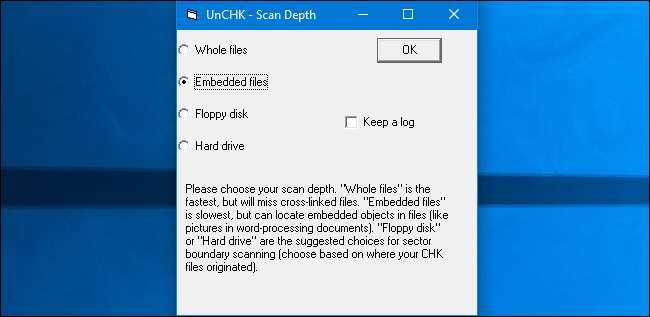
Чтобы узнать, что может содержать ваш файл CHK, вы также можете попробовать открыть его с помощью
шестнадцатеричный редактор
нравиться
Свобода
. Это позволит вам читать текст внутри файла, что может помочь вам узнать, что именно содержит файл CHK.
Даже если вы не можете прочитать какие-либо данные в шестнадцатеричном редакторе, это не значит, что файл бесполезен. Но если все, что вы видите, это кучка цифр 00, это означает, что файл полностью пуст.
В случае с нашим файлом CHK мы обнаружили, что он фактически полностью пуст. Это может происходить в некоторых случаях и является хорошим примером того, почему вы не всегда можете ожидать восстановления чего-либо из файла .CHK.
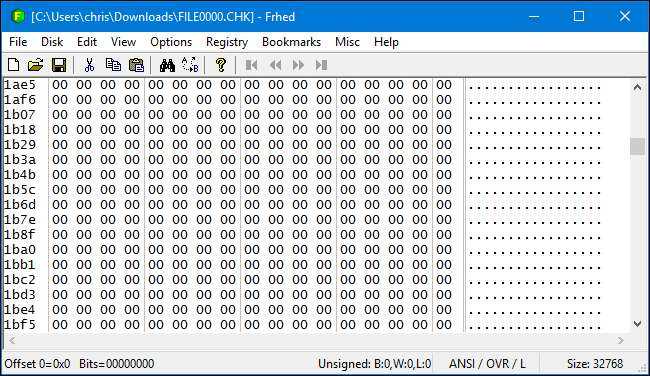
Если восстановить данные не удается или в этом нет необходимости, удалите папку FOUND и файлы .CHK.
Обновление за январь 2023 года:
Теперь вы можете предотвратить проблемы с ПК с помощью этого инструмента, например, защитить вас от потери файлов и вредоносных программ. Кроме того, это отличный способ оптимизировать ваш компьютер для достижения максимальной производительности. Программа с легкостью исправляет типичные ошибки, которые могут возникнуть в системах Windows — нет необходимости часами искать и устранять неполадки, если у вас под рукой есть идеальное решение:
- Шаг 1: Скачать PC Repair & Optimizer Tool (Windows 10, 8, 7, XP, Vista — Microsoft Gold Certified).
- Шаг 2: Нажмите «Начать сканирование”, Чтобы найти проблемы реестра Windows, которые могут вызывать проблемы с ПК.
- Шаг 3: Нажмите «Починить все», Чтобы исправить все проблемы.
Восстановление файлов из FOUND
Восстановить информацию, которую содержит папка FOUND.000, не получится без применения сторонних утилит типа UnCHK, CHK-Mate и Chk-Back. Но даже они не дают стопроцентной гарантии восстановления. Часть информации останется не восстановленной и после попытки использования специальных программ подлежит удалению, чтобы не занимать лишнее место на диске.
Возможности UnCHK позволяют восстанавливать из формата CHK до 25 видов других расширений – изображений, системной информации, аудио и видео. Удачная попытка убирает файлы из папки, возвращая на свои места. Полезной функцией утилиты является добавление в список новых форматов для распознавания и восстановления. Можно выбрать в ней и способ сканирования, которому подвергается папка FOUND.000, от проверки распознанных подписей до контроля перекрёстных ссылок.
Утилита CHK-Mate восстанавливает информацию, но не возвращает её обратно, а спрашивает у пользователя, куда записывать данные. Вероятность распознавания файлов достаточно высокая. По умолчанию программа определяет 20 форматов и позволяет расширить список.
Применяют для работы с папкой FOUND.000 в Windows и утилиту Chk-Back, работающую с 40 расширениями. Она способна восстановить изображения, документы, файлы электронных почтовых ящиков, музыку и видео. Информация из каталога перемещается в расположенную здесь же папку «ChkBack Results».
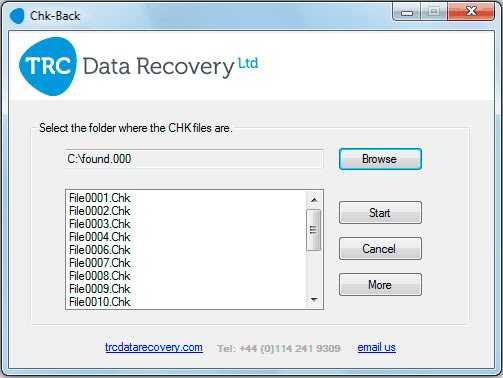
Часто Задаваемые Вопросы о Восстановлении Файлов CHK
Ознакомьтесь с часто задаваемыми вопросами о файлах CHK, и вы узнаете больше об этом типе файлов.
1. Что такое файл CHK?
Файлы Chk-это фрагментированные файлы и поврежденные данные, которые создаются, когда процесс записи файлов на диск останавливается посередине или когда файлы не сохраняются до внезапного выключения ПК. Папка Found.000 создается встроенным в Windows инструментом chkdsk (проверка диска), и содержит все файлы chk (фрагментированные файлы).
2. Как восстановить found 000 файл?
Существует четыре способа восстановления found 000 файлов chk.
1. Попробуйте надежное программное обеспечение для восстановления файлов
2. Используйте UnCHK или другие аналогичные инструменты
3. Запустите CMD, чтобы изменить расширения файлов CHK
4. Вручную измените расширение CHK и восстановите файлы
3. Могу ли я удалить файлы CHK?
Да, вы можете без проблем удалить файлы CHK, поскольку на самом деле они являются остатками, которые SCANDISK оставил для вас. Вы можете удалить их, если ваш компьютер работает нормально и нет потерянных данных, из-за проблем с жёстким диском, которые вы бы хотели восстановить.
4. Как получить доступ к папке found 000?
Папка Found.000 создается Windows для сохранения файлов chk. По умолчанию папка скрыта. Вам нужно включить ‘Показывать скрытые файлы, папки и диски’ в меню ‘Вид’ в верхней части Проводника файлов, чтобы отобразить эту папку и получить к ней доступ.
5. Как восстановить файлы из папки Found.000?
Если у кого-нибудь из вас возникла такая же проблема, тогда эти 4 способа, представленные выше в статье, вам помогут: программное обеспечение для восстановления файлов, UnCHK, CMD или вручную измените расширение файла CHK. Или перейдите по этой ссылке для более подробной информации о том как восстановить файлы из папки found.000.
6. Что мне делать с файлами CHK?
Если вы нашли файлы CHK на своем жестком диске или внешних устройствах хранения, вам следует сначала проверить, все ли нужные файлы на месте, сохранены в надежном месте и не повреждены.
Если да, то можете просто удалить их. Если нет, то чтобы быстро вернуть потерянные файлы нужно воспользоваться проверенной программой для восстановления файлов, такую как Мастер Восстановления Данных EaseUS, или инструментом восстановления CHK, например тем, который рекомендуется в этой статье.
7. Как предупредить превращение файлов и данных в CHK?
Лучший способ защитить ваши файлы от превращения в CHK-создать резервную копию на другом безопасном устройстве. Нужно создать копию всех этих файлов на другом безопасном устройстве.
Список советов, как предотвратить превращение файлов в CHK:
- Регулярно запускайте антивирусный сканер на своем устройстве.
- Будьте внимательны со всеми операциями на вашем устройстве, особенно при передаче файлов.
- Используйте стабильную систему Windows на вашем компьютере.
CHKDSK после проверки флешки спрятал куда-то папки с длинными названиями. Как их восстановить? Спасибо!
RPI.su — самая большая русскоязычная база вопросов и ответов. Наш проект был реализован как продолжение популярного сервиса otvety.google.ru, который был закрыт и удален 30 апреля 2015 года. Мы решили воскресить полезный сервис Ответы Гугл, чтобы любой человек смог публично узнать ответ на свой вопрос у интернет сообщества.
Все вопросы, добавленные на сайт ответов Google, мы скопировали и сохранили здесь. Имена старых пользователей также отображены в том виде, в котором они существовали ранее. Только нужно заново пройти регистрацию, чтобы иметь возможность задавать вопросы, или отвечать другим.
Как восстановить данные из .CHK
Если при использовании команды «chkdsk» будет найден поврежденный файл на диске или флешке, то он будет помещен в папку Found.000. Это могут быть фотографии на флшеке, они просто могут исчезнуть. Формат файла JPG будет переименован в .CHK, и чтобы восстановить его, нужно переименовать CHK в JPG. Мы это сделаем массово.
1. Восстановить данные из CHK без программ
- Создайте на рабочем столе простой текстовый файл .txt и откройте его
- Скопируйте в него
- Нажмите на вкладку «Файл» и выберите «Сохранить как»
- Выберите тип файла «Все файлы»
- В графе имя файла задайте любое имя и замените .txt на .bat
- Нажмите сохранить и у вас появится «Bat» файл на рабочем столе.
- Скопируйте созданный батник в папку Found.000 и там его запустите, щелкнув по нему дважды.
- Файлы преобразуются в JGP
2. При помощи UnCHK или FileCHK
UnCHK и FileCHK бесплатные и простые программы для восстановления форматов JPG (фотографии), EXE (исполняемые), XLS (Excel), DOC (Word), AVI (Видео) и много других, из формата .CHK, который в папке Found.000.
http://www.ericphelps.com/uncheck/

Смотрите еще:
- CHKDSK: Проверка и восстановление жесткого диска в Windows 10
- WindowsApps: Что это за папка и как её удалить в Windows 10
- MSOCache: Что это за папка и можно ли её удалить
- Что такое и для чего нужна папка AppData в Windows?
- Что за папка $ SysReset и как удалить ее в Windows 10
Как восстановить файлы из FOUND.000?
К сожалению, Windows не в состоянии самостоятельно определить содержимое файлов CHK (ОС Ubuntu, большую часть таких файлов открывает без проблем). По этой причине, у файлов надо менять расширение, чтобы Windows знала, при помощи каких программ их открывать. Если в файле хранится фотография, то тогда расширение файла должно быть JPG. Если на флешке хранились только фотографии, тогда можно поменять расширение с CHK на JPG сразу у всех файлов средствами Total Commander. Если же на диске хранилось большое количество файлов разного типа, то проще воспользоваться программами, которые сами распознают какая информация хранится в файле и соответствующим образом изменят расширение.
Одной из таких программ является unCHKfree (скачать 35 Кб). У программы русский интерфейс, она не требует установки на компьютер и проста в работе. Достаточно выполнить три шага:
- Указать путь к папке с файлами CHK;
- Выбрать способ восстановления: «Восстановить файлы в этой же папке» или «Восстановить файлы разложить их по папкам с расширениями»;
- Нажать на кнопку «Старт».
Внимание! Программа unCHKfree не видит папку FOUND.000, так как она скрытая и системная. По этой причине, файлы CHK лучше загрузить на любой локальный диск в специально созданную папку
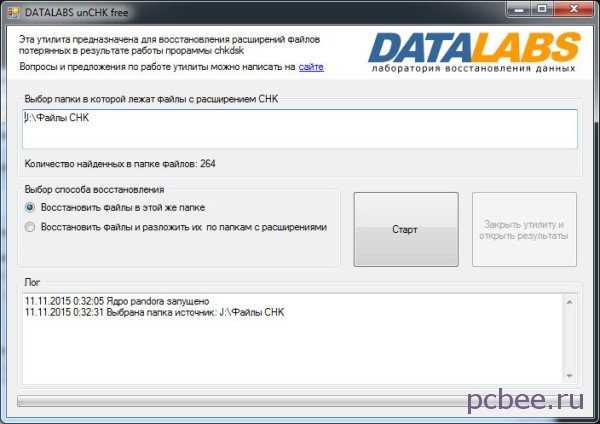
Программа unCHKfree специально предназначена для восстановления информация из файлов с расширением CHK
unCHKfree без проблем распознала файлы с фотографиями и изменила у них расширение на JPG. Программа не смогла распознать около 3% процентов файлов — расширение у них не изменилось и осталось CHK. Файлы с презентациями PowerPoint, были распознаны как вордовские документы (с расширением DOC).
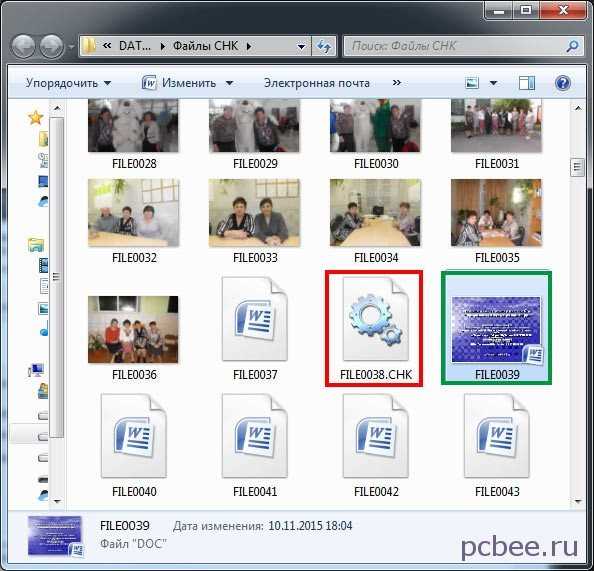
Красной рамкой обведен файл, содержимое которого программа не смогла определить. Зелёной рамкой выделен файл с презентацией PowerPoint, распознанный программой как документ Word
Расширения неправильно распознанных файлов можно изменить «вручную» средствами Total Commander, т.е. у файлов с презентациями изменить расширение на PPT.
К сожалению, программа не в состоянии восстановить исходные имена файлов — часть наиболее ценных файлов, явно придется переименовывать.
Восстановление файлов из FOUND
Так как файлы вида FILE0000.CHK представляют собой подобие архивов, то наверняка есть программы, которые могут извлечь из них что-нибудь полезное. Да, такие программы существуют, и их много. Все они имеют разные возможности, но особо на них рассчитывать не стоит – иногда они оказываются бессильны. Самые популярные:
- UnCHK – определяет 25 форматов файлов. Может их считать из CHK и сохранить в то же место, где они были до аварии. Можно добавлять новые форматы и задавать разные способы сканирования.
- CHK-Back – распознаёт 20 форматов с возможностью расширения списка. Но сохраняет извлеченную информацию не на прежнее место, а туда, куда укажет пользователь.
- CHK-Mate – распознаёт 40 расширений, в том числе музыку, изображения, почту. Сохраняет во вложенный каталог «ChkBack Results».
Повторим – даже эти мощные инструменты не гарантируют, что получится извлечь информацию даже частично, так как восстановить файлы из директорий FOUND.000 и прочих довольно сложно. Их приходится вытаскивать буквально по байтам.
Причина появления папки FOUND.000
Программа CHKDSK, обычно запускается в автоматическом режиме после внезапной перезагрузки компьютера. Такая перезагрузка вполне может произойти, если компьютер не оборудован бесперебойным источником питания. После внезапной перезагрузки ПК, может нарушится файловая структура операционной системы — CHKDSK проверяет файловую структуру и пытается восстановить файлы и папки если они повреждены. Подвох заключается в том, что алгоритм работы утилиты не идеален и она способна «наломать дров». Ситуация усугубляется тем, что программа может вносить некорректные изменения в файловую структуру, не делая при этом никаких резервных копий, т.е. отменить действия уже нельзя.
При самом негативном сценарии, ценные файлы могут быть безвозвратно удалены с диска. В лучшем случае, CHKDSK сохранит данные в скрытую папку FOUND.000 (.001, .002 и т.д.), а сами файлы примут вид типа: FILE0000.CHK, FILE0001.CHK и т.д. К счастью, как правило, содержимое файлов не повреждается и удается добраться до их содержимого.
Поскольку папка FOUND.000 является не только скрытой, но и системной, она не будет отображаться стандартными средствами Windows, даже если включить отображение скрытых файлов и папок. Увидеть её можно при помощи файлового менеджера Total Commander, если в его настройках ( Конфигурация — Настройки — Содержимое полей ) выставлены галочки «Показывать скрытые файлы» и «Показывать системные файлы».
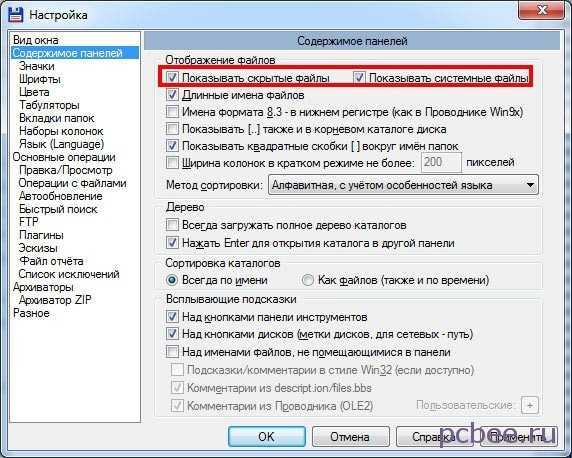
В конкретном случае, в корневом каталоге флешки, только папка FOUND.000 и файл AUTORUN.INF.

В папке FOUND.000 все файлы имеют расширение CHK.
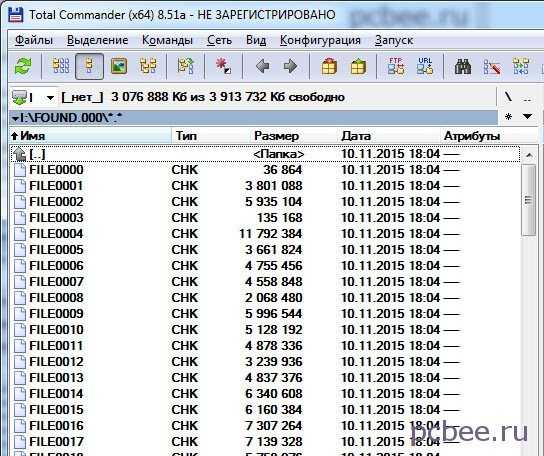
В файле с расширением CHK могут храниться данный любых типов (текстовые документы, картинки, музыка, видео и т.д.), а также программы.
Можно ли восстановить содержимое файлов CHK в папке FOUND.000
В некоторых случаях попытка восстановления файлов из папки FOUND.000 может оказаться и успешной. Все зависит от причин, вызвавших проблему и появление этих файлов там, а также от типов файлов.
Для этих целей есть достаточное количество программ, например, если говорить о простых, бесплатных и на русском языке — Datalabs unCHK Free. Программа автоматически попробует определить тип файла по его сигнатуре и восстановить в исходном виде.
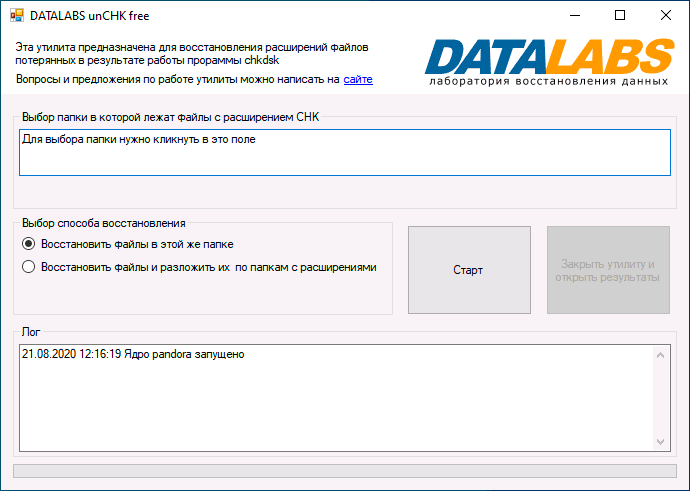
Еще две бесплатные утилиты для этих же целей — UnCHK и FileCHK (эти две программы доступны на сайте http://www.ericphelps.com/uncheck/). Если ни одна из программ не помогла, то скорее всего, восстановить что-то из файлов .CHK не удастся. Также учитывайте, что даже успешно восстановленные файлы не всегда удастся прочесть, так как они могут быть фрагментированы.
Но на всякий случай обращаю внимание на специализированные программы для восстановления данных, возможно, полезными окажутся они, хотя именно в данной ситуации — сомнительно. Дополнительная информация: некоторые замечают файлы CHK в папке FOUND.000 в файловом менеджере на Android и интересуются, чем их открыть (потому что там они не скрыты)
Ответ: ничем (кроме HEX-редактора) — файлы были созданы на карте памяти, когда она была подключена в Windows и можно просто не обращать внимания (ну или попробовать подключить к компьютеру и восстановить информацию, если предполагается, что там есть что-то важное)
Дополнительная информация: некоторые замечают файлы CHK в папке FOUND.000 в файловом менеджере на Android и интересуются, чем их открыть (потому что там они не скрыты)
Ответ: ничем (кроме HEX-редактора) — файлы были созданы на карте памяти, когда она была подключена в Windows и можно просто не обращать внимания (ну или попробовать подключить к компьютеру и восстановить информацию, если предполагается, что там есть что-то важное)